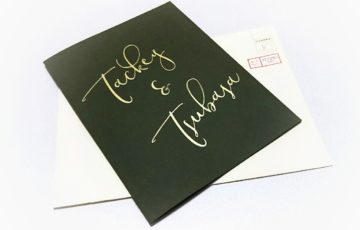少し前から「ブログのタイトルを変えたいな」と思っていた、はな(lhanacotonoha)です。
ブログ開始からちょうど半年が経ったので、思い切ってブログタイトルを変えてみました。
まだまだ小さなブログですが、これからもよろしくお願いします。
ブログ開始から半年!ブログタイトルを変更しました
ブログを立ち上げた当初に、
と宣言していたので、ちょうど目標半分に到達したことになります。
そこで、桜の開花に合わせて、しれっとブログ名を変更してみました。
ブログタイトルの変更はGoogleなどからのアクセス数に影響があるので、基本的にはおすすめされていませんが、ブログを続けている途中でブログタイトルを変えたくなる時はありますよね。
そんな時は、思い切ってタイトルを変えちゃうのもありだと思います。
今回は、WordPress超初心者の私でもできたブログタイトルを変更する簡単な設定方法を紹介しますね。
ブラウザのタブ上に表示されるブログタイトルも、実はとっても簡単に変更できちゃいます。
私自身の忘備録ですが、「これからWordPressでブログタイトルを変更したいけど、どうしたらいいの?」と悩んでいる方の、お役に立てばうれしいです。
WordPressのブログタイトル変更方法
WordPressでブログタイトルを変えたいとき、WordPressのどのメニューから変更設定すればいいのか迷ってしまいますよね。
でも、選ぶメニューさえ分かれば、サクサクと2ステップでできちゃいます。
Step.1:WordPressのメニューバーから「設定」を選ぶ
WordPress内の左側にあるメニューバーのなかから、「設定」をクリック。
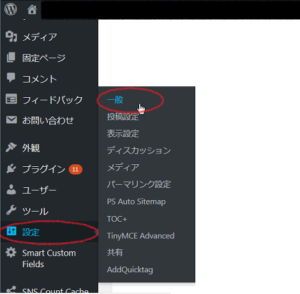
サブメニューのトップにある「一般」をクリックすると、一般設定画面が表示されます。
Step.2:一般設定画面で新しいブログタイトルを入力するだけ
一般設定の「サイトのタイトル」には、変更する前のブログタイトルが入力されています。
その設定欄に新しいブログタイトルに入力し直すだけなので、想像していたよりもずっと簡単にできますよ。
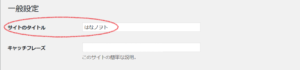
あとは、画面下の「変更を保存」をクリック!
これだけで、ブログのタイトルは変更できちゃいます。
ブラウザタブ上のタイトル変更方法
ブログのタイトルは変更できたのに、ブラウザタブのタイトルが変更前のままになっていませんか?
今回のブログタイトル変更で、私が一番困ったことでした。
このブラウザタブ上のタイトルも簡単に変更できるので、ブログタイトルを変えた時に忘れずに変更しておくとよいですよ。
Step.1:メニューバーの「All in One SEO」を選ぶ
ブログタイトルを変更した時に使用したメニュー「設定」ではなく、「All in One SEO」をクリック。
サブメニューの「一般設定」を選ぶと、All in One SEO Pack プラグイン設定画面になります。
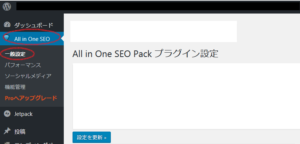
Step.2:ホームページ設定の「ホームタイトル」を変更する
All in One SEO Pack プラグイン設定画面をスクロールしていくと、ホームページ設定があります。
ホームページ設定のホームタイトルに、新しいブログタイトルを入力するだけ。
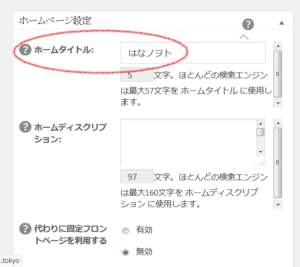
入力後に「変更の設定」を忘れずにクリックすれば、ブラウザタブ上のタイトルの変更は完了です。
Step.3:新しいタイトルになっているか確認する
変更を設定すると、すぐにタイトル変更は反映されます。
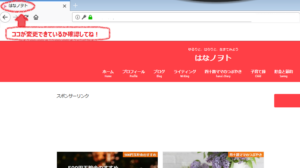
必ずブラウザタブに新しいブログタイトルが表示されているかを確認してくださいね。
まとめ
今回の変更設定で戸惑ったこともありましたが、まず「WordPressでブログタイトルの変更は、どのメニューから設定するのか」さえ分かれば、とっても簡単にできます。
ブログはどんどん変化していくものなので、その変化に応じてタイトルを変えられるのはうれしい!
ブログのタイトルを変えたことで、気分の新たにブログを楽しむことができそうです。
<画像提供元: Pixabay>